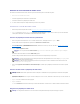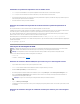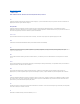Users Guide
Installationdesystèmesd'exploitationavecunmédiavirtuel
1. Assurez-vousqueleCDd'installationdevotresystèmed'exploitationestinsérédanslelecteurdeCDdelastationdegestion.
2. Assurez-vousquevousavezsélectionnévotrelecteurdeCDlocaletquevousêtesconnectéauxlecteursvirtuels.
3. Suivezlesétapesd'amorçageàpartird'unmédiavirtueldelasectionprécédenteafindegarantirqueleBIOSestconfigurépourdémarreràpartirdu
lecteurdeCDàpartirduquelvouseffectuezl'installation.
4. Suivezlesinstructionsàl'écranpourterminerl'installation.
Utilisationd'unmédiavirtuelpendantlefonctionnementdusystèmed'exploitationdu
serveur
SurlessystèmesWindows,leslecteursdemédiavirtuelsontinstallésetdisposentd'unelettredelecteur.
L'utilisationdelecteursvirtuelsàpartirdeWindowsestsemblableàl'utilisationdevoslecteursphysiques.Quandvousvousconnectezaumédiaauniveau
d'unestationdegestion,lemédiaestdisponiblesurlesystèmeencliquantsimplementsurlelecteuretenparcourantsoncontenu.
SurunsystèmeRedHatEnterpriseLinuxouSUSELinuxEnterpriseServer,leslecteursvirtuelsdoiventêtremontésavantdepouvoiraccéderauxlecteurs.
Avantdemonterlelecteur,vousdevezd'abordvousconnecteraumédiasurlastationdegestion.
RedHatEnterpriseLinuxcréeautomatiquementdespointsd'installationdanslefichier/etc/fstab pour les lecteurs de CD et de disquette virtuels.
SurunsystèmeutilisantRedHatEnterpriseLinuxouSUSELinuxEnterpriseServer,tapezlacommandesuivantepouridentifierrapidementlespériphériques
demédiavirtuelsattribués:
cat /var/log/messages | grep Virtual
MiseàjourdumicrologicielduKVM
Utilisezl'unedesméthodessuivantespourmettrelemicrologicieldevotreKVMàjour.
l Interfaces Web
l CLIracadm:consultezlasection«fwupdate».
Utilisationdel'interfaceWebduDRAC/MCpourmettreàjourlemicrologicielduKVM
1. CopiezlefichierbinaireduKVMpourmettreàjourlerépertoireracineduTFTP.
2. Connectez-vousàl'interfaceutilisateurWebduDRAC/MCenutilisantunnavigateurInternetprisencharge.
3. SélectionnezMiseàjourdeKVMpourlemoduleàmettreàjour.
4. Delafenêtreprincipaledel'interfaceutilisateurWebduDRAC/MC,cliquezsurl'ongletMiseàjour.LafenêtreMiseàjourdemicrologiciel s'affiche.
5. DanslafenêtreMiseàjourdemicrologiciel,entrezl'adresseIPduserveurTFTPetlenomdel'imagedumicrologicielduKVMetsélectionnezle
micrologicielduKVMcommeoptionàmettreàjour.
6. Cliquez sur Mettreàjourlemicrologiciel.
7. LetéléchargementduTFTPetleprocessusdemiseàjourdumicrologicielpeuventprendreplusieursminutes.Unefoislamiseàjourterminée,leKVM
seréinitialisera.
Utilisationdel'interfacedelignedecommanderacadmpourmettreàjourlemicrologiciel
du KVM
AVIS:LeDRAC/MCrestedisponiblejusqu'àcequelamiseàjourdumicrologicielduKVMsoitterminée.Dellrecommandequevousévitiezd'utiliser
l'interfaceutilisateurWebduDRAC/MCetl'interfacetelnetjusqu'àcequelamiseàjourdumicrologicielduKVMsoitterminée.
REMARQUE:LarétrogradationdelaversiondumicrologicielAccèsKVMnumériquerétablitlesvaleurspardéfautdeconfigurationdeKVM.
REMARQUE:Lalongueurdenomdel'imagedemicrologicieldeKVMnumériqueestlimitéeà20caractères.